아이폰을 사용하시는 분들이라면 아마도 스크린샷 길게 찍는 방법에 대해서 알고 계실거라고 생각이 됩니다.
그런데 이 스크린샷 길게 찍는 방법이 아이폰에서 기본적으로 제공이 되는 브라우저인 사파리에서만 동작을 하죠.
그냥 크롬 브라우저에서 동일한 방법으로 스크린샷을 찍어 보시면 아시겠지만 길게 스크린샷을 찍는 기능인 "전체 페이지" 가 보이지 않는걸 알수가 있습니다.
그래서 이번 포스팅에서 아이폰 크롬브라우저 에서도 스크린샷 길게 찍는 방법을 알려 드리겠습니다.
방법은 어렵지 않습니다. 플래그 하나만 활성화 해주면 되거든요.

다들 아시겠지만 아이폰에서 사파리 브라우저에서 스크린샷을 찍으면 위에 사진처럼 미리보기가 보이고 미리보기를 터치 하면 수정을 할수 있는 화면에서 전체페이지를 선택을 하면 스크린샷을 길게 찍을수가 있죠.
사파리 브라우저 스크린샷 길게 찍기
사파리 브라우저는 스크린샷을 찍으면 아래 이미지처럼 미리보기 화면을 터치 하게 되면 "전체 페이지" 를 통해서 스크린샷을 길게 찍을수가 있습니다. 긴 웹페이지도 한번에 스크린샷을 남길수가 있죠.
이건 아마 대부분의 아이폰 사용자라면 다 알고 계시는 사실일 겁니다.
그런데 많은 분들이 아이폰에서 크롬 브라우저를 사용하기도 합니다. 그런데 크롬 브라우저는 화면 캡처후에 전체페이지가 보이지가 않죠.
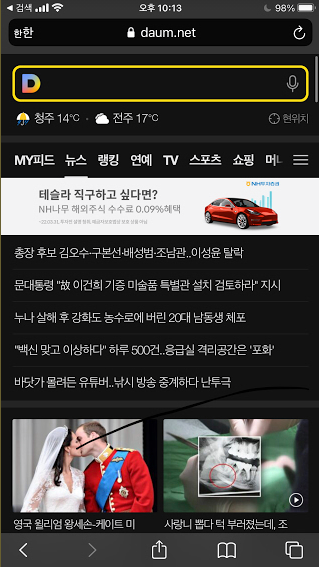
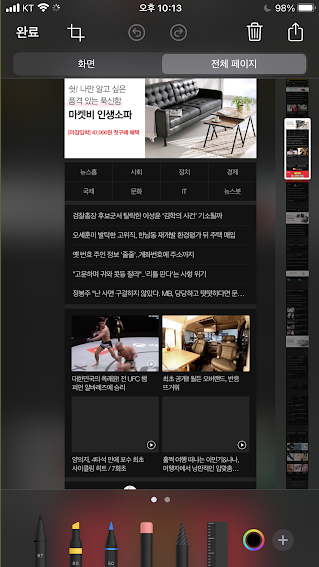
그럼 정말 아이폰에서는 스크린샷을 길게 찍기위해서는 사파리 브라우저만 사용해야 할까요??
절대 그렇지 않습니다. 지금부터 아이폰 크롬브라우저에서도 스크린샷 길게 찍는 방법을 알아 볼께요.
아이폰 크롬브라우저에서 스크린샷 길게 찍기
그럼 어떻게 하면 아이폰에서 크롬브라우저를 이용하면서 스크린샷을 길게 찍을수가 있을까요?
크롬브라우저의 경우에는 정말 유용한 다양한 기능들을 플래그에 숨겨 놓고 있습니다.
이정도면 눈치 채셨을 분들이 많이 계실텐데요. 아이폰 크롬브라우저 전체페이지 스크린샷 기능도 플래그를 수정함으로써 기능을 사용할수가 있습니다.
플래그를 활성화 하기전에는 크롬 브라우저에서 화면 캡처를 하면 이렇게 단일 화면만 캡처가 가능했습니다.
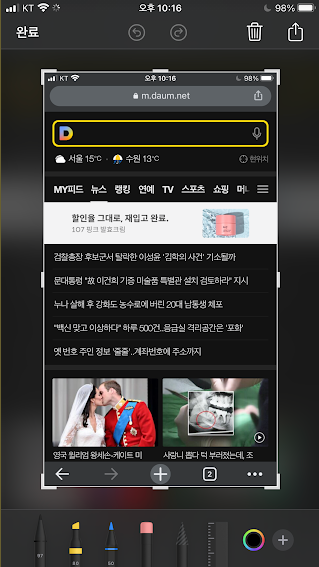
여기에서 크롬브라우저에서 chrome://flags 를 입력을 하셔서 플래그 설정화면으로 넘어가 보세요.
그리고 검색을 screenshot 으로 해보세요.
그럼 아래 보시는 화면과 같이 "Enable fullpage screenshots" 라는 플래그가 보입니다.
이 플래그를 Default -> Enabled 로 변경을 하세요.
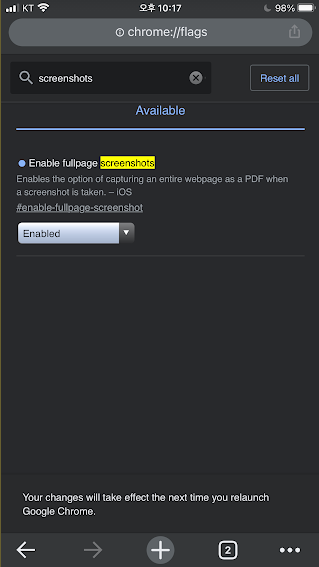
그리고 나서 크롬 웹 브라우저를 재시작을 해주세요. 그리고 다시 실행을 하신후에 스크린샷 길게 찍고 싶으신 페이지에서 화면 캡처를 해보세요. 그리고 나서 미리보기 이미지를 터치하시면 아래 보이시는 것처럼 사파리에서 보였던 전체페이지 탭이 생긴걸 볼수가 있습니다.
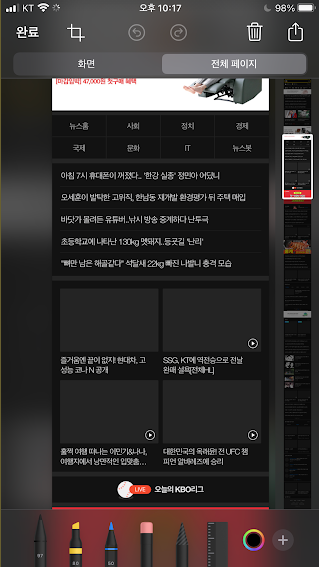
이제 아이폰 크롬 웹 브라우저에서도 전체 페이지를 스크린샷에 담을수가 있게 되었습니다.
이런기능들은 기본적으로 활성화 되어 있으면 정말 좋을텐데 말이죠.
어쨌든 아이폰 사용하시면서 크롬브라우저를 이용하시는 분들.. 꼭 이 플래그를 활성화 해서 사용을 해보시기 바랍니다. ^^
그럼 이상으로 아이폰 크롬브라우저 에서도 스크린샷 길게 찍는 방법에 대해서 알아 보았습니다.
아이폰 사용하시는 분들 도움이 되셨기 바라겠습니다.


